İlan
Akıllı ev cihazlarının vahşi dünyasını ehlileştirmek söz konusu olduğunda, Samsung SmartThings sistemi. Birçok akıllı ev cihazı için geniş destek sağlayan SmartThings Hub, tüm öğelerinizi çoğunlukla kesintisiz ve kullanıcı dostu bir şekilde birbirine bağlar.
Ancak, her şeyi akıllı ev mutluluğu için kurmak, zorlu bir görev olabilir - hatta deneyimli bir bilgisayar uzmanı için bile. İşlemin her adımında size yol göstermek için buradayız.
Bu makalede aşağıdakiler için adımlardan geçeceğiz:
- SmartThings ile tanışın: Bağlanın | Donanım ve Anında Kurulumu
- Aşağıdakiler dahil Akıllı Cihazlar ekleme: Resmi Sensörler | Z-Wave Cihazları | Philips Hue Cihazları
- Şununla Sesli Komutlar Ekleme: Amazon Alexa | Google Asistan
- Otomasyonları Ayarlama: Rutinler ve Akıllı Uygulamalar| Otomasyon Örnekleri
- SmartThings Sisteminizde Sorun Giderme: Sensörlerin Menzilini Artırma | Desteklenmeyen Cihazlar Ekleme | Sanal Anahtarlar | IFTTT Entegrasyonu
Her şeyi ayarlarken aklınızda bulundurmanız gereken bazı sınırlamalara ve tuzaklara değineceğiz. Yalnızca geniş bir fikir edinmek için önce tüm kılavuza bir kez daha vermenizi, ardından ihtiyaç duyulduğunda belirli bölümlere geri dönüp ilerlemenizi öneririm.
Bu makalede sürüm 2 başlangıç kitini kullanıyoruz, ancak yalnızca hub'ı satın aldıysanız talimatlar hala geçerlidir. Tabii ki, hub'ı kullanmak için seçtiğiniz akıllı cihazlara da ihtiyacınız olacak. Sürüm 1 hub'ınız varsa, kılavuzun çoğu hala geçerli olacaktır, ancak daha fazla sınırlama olabilir. Örneğin, sürüm 1 hub'ı yerel işlem yapamaz ve her zaman etkin bir internet bağlantısına sahip olmalıdır.
Samsung SmartThings Akıllı Ev Merkezi 2. NesilSamsung SmartThings Akıllı Ev Merkezi 2. Nesil Amazon'da Şimdi Satın Al $117.95
Bağlanın
SmartThings Sisteminizi kullanmak için aktif bir internet bağlantınızın olması gerekir. Çoğunlukla bulut tabanlı bir hizmettir, bu nedenle internetiniz çökerse akıllı eviniz çoğunlukla çalışmayı durduracaktır.
Ancak, “çoğunlukla” diyorum çünkü bazı otomasyon kuralları Yapabilmek internet olmadan çalıştırın. Akıllı Ev Monitörü ve Akıllı Işıklar yalnızca yerel olarak çalışabilen Akıllı Uygulamalar'dır (bunların ne olduğunu anlamadıysanız endişelenmeyin, daha sonra Akıllı Uygulamaları açıklayacağız). Otomasyonunuz bunlara dayanıyorsa, internet kaybetseniz bile çalışmaya devam edecektir.
WiFi, Zigbee ve Z-Wave
İçeri girmeden önce, SmartThings'in üç akıllı ev protokolünü kısaca açıklığa kavuşturmaya değer cihazın nasıl çalıştığına ve hangi ürünleri kullanabileceğinize dair daha geniş bir resim sunmak için birlikte çalışır ile.
Kablosuz internet zaten biliyorsunuz. Bu standart bir ev ağı protokolüdür ve hatta Wi-Fi tabanlı bazı akıllı cihazlarınız bile olabilir. Bunlar SmartThings ile çalışabilir, ancak SmartThings Hub'ın bir Wi-Fi radyosu yoktur - ağa bağlı bir cihaz olarak, her şey mevcut yönlendiriciniz aracılığıyla bağlanacaktır.

Zigbee 2.4GHz spektrumunda (bazı Wi-Fi ağlarıyla aynı) çalışan SmartThings markalı cihazların üzerinde çalıştığı farklı bir kablosuz protokoldür. Philips Hue ayrıca Zigbee kullanıyor, ancak protokolün daha özelleştirilmiş bir sürümüdür. Bu nedenle, Hue ampuller, temel ağ protokolü benzer olsa bile, yalnızca özel Hue Köprüsü aracılığıyla SmartThings tarafından kontrol edilebilir. Diğer standart Zigbee tabanlı akıllı ev cihazları, SmartThings Hub'ınızla doğrudan çalışabilir, ancak önce uyumluluğu kontrol edin.

Z-Wave Zigbee'ye oldukça benzer, ancak normal şartlar altında bir Zigbee ağında Z-Wave sensörü kullanamazsınız. Neyse ki, SmartThings Hub'ınızda ayrıca bir Z-Wave radyosu vardır ve çok sayıda mevcut Z-Wave cihazı ile uyumludur.
Bu nedenle Zigbee, Z-Wave ve Wi-Fi cihazları aynı çatı altında bulunabilir ve SmartThings Hub arabulucu olarak hareket ederek hepsi birbirleriyle iletişim kurabilir. Teknik olarak, hub içinde bir Bluetooth LE yongası da var, ancak şu anda etkin değil ve Bluetooth cihazlarını bağlayamıyorsunuz.
Donanım ve İlk Kurulum
Bir başlangıç kiti satın aldıysanız, paket iki bölüme ayrılmıştır. Sol yarısı göbeği, sağ yarısı çeşitli sensörler içerir. Göbeği çıkararak başlayın. Aşağıda kılavuzları ve Karşılama Kodunu, 4 x AA pil, bir güç kablosu ve bir Ethernet (ağ) kablosu içeren bir kutu bulacaksınız. Karşılama Kodu kılavuzları ile büyük beyaz kutunun arkasında. Cihazınızı kaydetmek için bir dakikaya ihtiyaç duyacağınız için güvenli tutun.

Pil yedeklemesi isteğe bağlıdır, ancak bunların hemen takılmasının bir zararı yoktur. Göbeği ters çevirin - alt kısmı gri kauçuktur - ve ok göstergesi yönünde kaydırın. Pilleri, pil bölmesinde gösterilen yöne uyduklarından emin olarak takın.

Hub'ınıza Yerleştirme ve Takma
Merkezin arkasında şunları bulacaksınız:
- Güç soketi
- Ethernet bağlantı noktası
- İki USB bağlantı noktası

Evinizde Ethernet kabloları yoksa, Hub yerleşimi muhtemelen yönlendiricinize yakın olacaktır. Yönlendiricinizin yakınına koyun, ancak tam olarak yönlendiricinizin üstüne değil. Onu açık tutmaya çalışın ve bir kafes veya herhangi bir tür veya metal kaplama ile çevrelenmeyin. Hub, sensörleriyle iletişim kurmak için radyo dalgası frekanslarını kullanır ve sinyali kesmek istemezsiniz.

Birlikte verilen ağ kablosunu yönlendiricinizdeki yedek bir bağlantı noktasına takın. Yedek bir bağlantı noktanız yoksa ağınızı genişletmek için bir Ethernet anahtarı satın almanız gerekir. Bizim göz atın Ev Ağı Kılavuzu Ev Ağı Hakkında Bilmeniz Gereken Her ŞeyBir ev ağı kurmak düşündüğünüz kadar zor değil. Daha fazla oku daha fazla bilgi için bunu nasıl yapacağınızdan emin değilseniz. Kısaca: bir anahtar, tek bir Ethernet bağlantı noktasına takılır ve satın aldığınız boyuta bağlı olarak 4 veya 8 ek bağlantı noktasına genişletir.
NETGEAR 5 Bağlantı Noktalı Gigabit Ethernet Yönetilmeyen Anahtarı (GS105NA) - Masaüstü ve ProSAFE Sınırlı Ömür Boyu KorumaNETGEAR 5 Bağlantı Noktalı Gigabit Ethernet Yönetilmeyen Anahtarı (GS105NA) - Masaüstü ve ProSAFE Sınırlı Ömür Boyu Koruma Amazon'da Şimdi Satın Al $37.48
Sonra gücü takabilirsiniz. USB bağlantı noktalarında hiçbir şey olmamalıdır. Mobil cihazınıza ilerleyin ve SmartThings uygulaması kuruluma devam etmek.
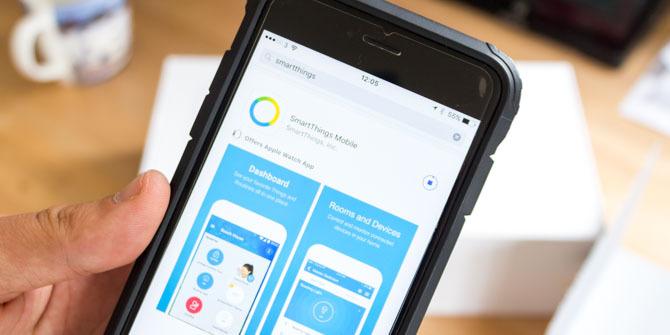
SmartThings'i kullanmak için bir Samsung hesabınızın olması gerekir. Devam edin ve henüz bir tane yoksa bir tane oluşturun veya mevcut hesabınıza giriş yapın.
Merkezinizi kurmak için kutunuzun arkasında verilen talimat kılavuzlarını içeren Karşılama Kodunu yazın (içinde ayrı bir kartta değil, kelimenin tam anlamıyla o düz kutunun arkasındadır). Bulamazsanız, yenisini almak için seri numaranızla Samsung desteğine başvurmanız gerekir.
Ardından, istendiğinde konum hizmetlerini etkinleştirin ve merkezinize Evinizin nerede olduğunu bildirin. Bu isteğe bağlıdır, ancak etkinleştirmezseniz karanlıkta eve döndüğünüzde ışıkları açmak gibi birçok heyecan verici otomasyon fırsatını kaçırırsınız. Telefonunuz eve geldiğinizde merkeze bildirmek için bir “varlık sensörü” görevi görür.
Birkaç dakika sonra SmartThings hub başlangıç kurulumunuz tamamlanacaktır. Şimdi eğlenceli şeylere geçelim.
Önemli: USB bağlantı noktaları Yapabilmek teknik olarak düşük güçlü USB aygıtları için kullanılır, ancak şu anda güç sağlamaktan başka bir şey yapmazlar ve hiçbir şekilde kontrol edilemezler. Harici depolama birimi, ağ yazıcısı veya USB kablosuz donanım kilidi ekleyemezsiniz. Gerçekten biraz anlamsızlar ve akıllı eviniz için kazara patlarsanız ne kadar kötü olacağını düşünürler. çok fazla USB gücü kullanarak, onları yalnız bırakmanızı öneririz.

Bir Şey Ekleyin
Bu genel bir bölüm başlığı değildir: Samsung, ister sensörler, prizler, ister ampuller olsun, isterse olsun - akıllı cihazları ifade eder. Bir şeyler. Başlangıç kitinin tamamını satın aldıysanız, sizi başlatmak için zaten birkaç şeyle birlikte gelir, ancak daha sonra Samsung dışındaki diğer akıllı sensörleri de ele alacağız.

Tıklamak Bir Şey Ekleyin şimdi. Bu adımı daha sonraki bir tarihte gerçekleştirmek istiyorsanız uygulamayı açın ve Benim evim sekmesini (ekranın alt tarafından), ardından Bir şeyler (ekranın üst tarafından) seçin ve görene kadar listeyi aşağı kaydırın. Bir Şey Ekleyin.

Şey Ekle ekranını ilk açışınızda, listelenmiş olan diğer akıllı ev aygıtlarını bulabilirsiniz. Bu iyi! Bu, ek kurulum gerekmeden sizin için hazır olacakları anlamına gelir. Benim durumumda, ikimi gördüm Sonos hoparlörler Sonos OYNA: 1 Yorum ve Hediye Daha fazla oku hazır ve beni bekliyor.
İpucu: Başlangıçta bir Şey eklerken, Şey'i Hub'ın 5m veya 15ft yakınında tutun. Daha sonra, maksimum aralığa bağlı olarak son konumuna taşıyabilirsiniz, ancak ilk kurulum için her zaman yakın tutun.
Resmi Samsung SmartThings Sensörleri
Tam SmartThings başlangıç kitini satın aldıysanız, akıllı evinizi hemen başlatmak için kutuda 4 sensör bulacaksınız. İşte amaçlarının kısa bir açıklaması.
Karşılaşabileceğiniz bir kurulum tuhaflığı: Resmi SmartThings sensörlerinden bazılarının, Bir Şey Ekle ekranından geçmek zorunda kalmadan kendilerini kurduklarını buldum. Birini eklemeyi denediyseniz ve "yeni" bir şey bulmayı reddederseniz, ana listeye geri dönün. zaten orada tanımadığınız ve "Motion" gibi genel bir adla Sensör”. Adı düzenlemek için tıklayın.
Varlık / Varış Sensörü
Bu küçük fob anahtarlarınıza takılabilir ve Hub'a nispeten yakın olduğunuzda söyler. İlk eşleştirme, pil sekmesini dışarı çekerek yapılabilir. Bu işe yaramazsa, küçük girintiden yukarı doğru çekip yanları hafifçe dışarı doğru iterek sensörü açın. Devre kartının sağ alt kısmında küçük bir düğme bulacaksınız. Sıfırlamak için 6 saniye basılı tutun.

Not: SmartThings uygulamasını ayarladığınız telefon aynı zamanda bir varlık sensörü olarak işlev görür ve aynı işlevi yerine getirir. keyfob olarak, bu nedenle bunu cep telefonu olmayan ailenin başka bir üyesine (veya belki bir evcil hayvana) vermek isteyebilirsiniz. cihaz.
Priz
Soketi Hub'a yakın bir elektrik prizine takın, prize eriştiğinizde otomatik olarak algılanmalıdır. Bir Şey Ekleyin ekran. Priz, akıllı olmayan cihazları açıp kapatmanın kolay bir yolunu sunar ve ayrıca geçerli güç kullanımını ölçebilir.
Çoklu Sensör
Çoklu sensör iki parçadan oluşur ve kapı veya pencereye sığacak şekilde tasarlanmıştır. Bunları doğru tarafa hizaladığınızdan emin olmak için bir parçayı çerçeveye, diğerini kapıya takın (bir araya gelen kenarlara paralel bir çizgi). Çoklu sensör aslında bir hırsız alarmıdır: kapı veya pencere açıldığında veya güçlü bir titreşim olduğunda tetiklenir. Ayrıca, termostatınızı veya diğer iklim kontrol sistemlerinizi otomatikleştirmek için kullanabileceğiniz bir sıcaklık sensörü de vardır.

Çoklu sensör başka amaçlar için de kullanılabilir: Samsung, ışıklarınızın rengini değiştirmek için çoklu sensörü döndürmeyi içeren bir “ruh hali küpü” yapmanızı önerir. Bu heyecan verici görünse de, gerçekte, birkaç saniye boyunca eğlencelidir. Bu tür hileleri görmezden gelin ve görevleri otomatikleştirerek ve ailenizi güvende tutarak hayatınızı kolaylaştırmaya odaklanın.
Hareket sensörü
Hareket sensörü, 15 feet'e kadar 120 derecelik bir açıda tespit edildiğinde tetiklenir; ayrıca bir sıcaklık sensörü içerir. Bir odaya girdiğinizde ışıkları açmak gibi sıradan bir şey için veya birisi yasak bir alana girdiğinde bir bildirim başlatmak için kullanabilirsiniz. Fikir arıyorsanız, hakkında yazdık bir hareket detektörünün hayatınızı iyileştirebileceği daha akıllı yollar Hareket Dedektörleri Hayatınızı İyileştirebilir 10 Akıllı YolHareket sensörü, evinizi akıllı hale getirmenin en önemli parçalarından biridir. İşte hareket dedektörlerinin hayatınızı daha kolay hale getireceği çeşitli yollara kısa bir bakış. Daha fazla oku .

Her iki sensör için de çeşitli montaj seçenekleri bulunmaktadır. Arka plakayı duvarınıza vidalamak istemiyorsanız veya henüz nerede tutacağınıza henüz karar vermediyseniz, çift taraflı 3M'yi kullanın.
Z-Wave Cihazları
SmartThings ile ilgili en güzel şeylerden biri, hub'ın bir Z-Wave kontrolörü içermesidir. piyasada bulunan yüzlerce mevcut akıllı ev ürünüyle biraz uyumlu yıl. Bu, genellikle sizi belirli bir protokole bağlayan rekabetten ciddi bir şekilde eksik.
Z-Wave cihazları denileni kullanır Ekleme Moduve maalesef her cihaz bu moda girme yoluna sahip olacak. Bir Z-Wave cihazı zaten bir denetleyiciye bağlıysa, bunun da içine yerleştirilmesi gerekir Hariç Tutma Modu yeni denetleyiciye eklenmeden önce sensörü çıkarmak için.
Çoğu temel Z-Wave cihazı SmartThings ile uyumlu olacaktır. Örneğin, bir satışta yaklaşık 40 $ karşılığında mükemmel bir Hauppage MySmarthome Başlangıç Kiti aldım. İki akıllı soket ve bir çoklu sensör ile geldi!

Hub'larına ihtiyacım yok ve diğer sensörlerin eklenmesi kolaydı. Sadece soketlerin önündeki düğmeye 3 kez basmak zorunda kaldım, onları dahil etme moduna soktum, sonra uygulama onları tespit etti. Hareket sensörü aşağıdakileri gerektirir: özel cihaz işleyici.
Aeotec Multisensor 6, Z-Wave Plus 6-in1 hareket, sıcaklık, nem, ışık, UV, titreşim sensörüAeotec Multisensor 6, Z-Wave Plus 6-in1 hareket, sıcaklık, nem, ışık, UV, titreşim sensörü Amazon'da Şimdi Satın Al $59.99
Philips Hue Ampuller
Hue Ampuller yine de kendi Hue Bridge'lerine (tüm Hue başlangıç kitlerinde bulunur) ihtiyaç duyarlar ve doğrudan SmartThings Hub'a bağlanamazlar. Bir renk tonu köprüsü algılandığında, Bir Şey Ekleyin ekranı sizden Hue köprüsü aygıtının önündeki düğmeye basmanızı ister. Hue ampullerinizi SmartThings içinden kumanda etmek için gereken tek şey budur - liste otomatik olarak tüm ampullerinizle doldurulur. Hue Köprüsü'nün kendisi de bir Şey olarak eklenecek, ancak bu bir amaca hizmet etmiyor ve güvenli bir şekilde göz ardı edebilirsiniz.
İlk başta biraz ezici görünebilir, ancak yakında akıllı eviniz yakında her türlü cihazla dolup taşıyor olacak. Aşağıdaki resimde, şu anda kontrol edilen ve beslenen cihazların küçük bir seçimini görebilirsiniz ZWave, Zigbee, Wi-Fi ve sanal cihazların bir karışımı da dahil olmak üzere SmartThings sistemim (daha fazlası sonra).

Ses Kontrolü Ekle
Ses komutlarını otomasyonlarınız için tetikleyici olarak kullanabilmek, gününüze giderken inanılmaz derecede faydalıdır. Neyse ki, SmartThings şu anda Amazon Alexa ve Google Asistan üzerinden ses kontrolünü destekliyor, ancak Apple HomeKit (ve Siri) şu anda desteklenmiyor.
Amazon Alexa ile SmartThings'i Kontrol Etme
Samsung SmartThings olduğunu Alexa ile tamamen uyumluses kontrolü eklemek Alexa’nın SmartThings için yetenek mağazasında arama yapmak ve enable yapmak kadar basit. Oradan, Alexa uygulamasında Akıllı Ana ekrana gidebilir, ardından keşfedin.

Varsayılan olarak, tüm cihazlarınız dışa aktarılır ve Alexa'ya erişilebilir. Üzerinde ses kontrolü yapılabilen bireysel kontrol istiyorsanız, cihaz listesini Otomasyon ekranındaki SmartThings uygulamasında, ardından Amazon Alexa simgesi.
Not: Alexa'ya daha önce bazı akıllı ev cihazları eklediyseniz, SmartThings bunları da dışa aktardığı için artık çoğaltıldıklarını görebilirsiniz. Öğesine dokunmak cazip olabilir Unutmak düğmesini Alexa’dan kaldırmak için tıklayın, ancak bunu yapmayın. Cihazları bir daha keşfetmeniz gerektiğinde geri dönerler. Bunun yerine, SmartThings uygulamasına gidin ve Otomasyonlar sekmesinden Amazon Alexa simgesine dokunun. Oradan, varsayılan olarak tüm Şeylerin dışa aktarılmasını devre dışı bırakabilir ve özellikle hangi cihazların dışa aktarılacağını seçebilirsiniz.
Cihazları bulmakta sorun yaşıyorsanız, yetkiliye bakın SmartThings Alexa beceri kılavuzu.
Google Asistan ile Akıllı Şeyleri Kontrol Etme
Google Asistan'ı bir Google Home hoparlörü veya mobil cihazınızdan (Google Asistan'ı etkinleştirdiyseniz) kullanabilirsiniz.
Telefonunuzda Google Home uygulamasını açın, ardından Ev Kontrolü> Cihazlar. Sağ alt taraftaki artı simgesine dokunun ve ardından SmartThings / Samsung Connect. SmartThings hesabınıza giriş yapmanız ve ardından Yetki vermek.
Ne yazık ki SmartThings uygulamanızı kullanarak ayarladığınız bazı otomasyonlar Google Home Control tarafından tanınmayabilir. Bu durumlarda, Google Home uygulamanızı kullanarak Odaları ikinci kez ayarlamanız gerekir.
Belirli ses kontrolleri hakkında daha fazla bilgi ve öneri için yetkiliye göz atın SmartThings Google Asistan Kılavuzu.
Otomasyon: Rutinler ve Akıllı Uygulamalar
Bir şeyleri uzaktan kontrol edebilmek kuşkusuz çok eğlenceli, ama akıllı bir evin gerçek gücü otomasyon.
Otomatikleştirmek istediğiniz şeyi tam olarak bulmak aslında en zor kısım olabilir, bu yüzden SmartThings Kullanım Alanları ve birkaç soruyu yanıtlayın; bu, size başkalarının ayarladığı otomasyon senaryoları için bazı yararlı öneriler gösterir.
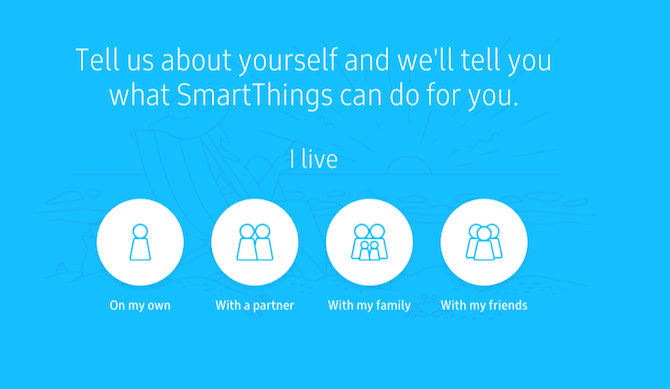
Bunlar size ilham vermiyorsa, evinizde akıllı bir sensörün veya fişin çözebileceği küçük bir sorun veya tekrarlayan bir eylem düşünün. İşte bazı örnekler:
- Çoğu zaman ışıkları açık bırakıyorum, hatta akıllı ışıkları bile. Geniş bir "gece yarısı her şeyi kapat" benim için harika.
- Alt kattaki koridorum günün çoğunda karanlıkta yatıyor, çünkü evin arkasındaki yamaçta yeraltında oturuyor ve hiçbir yerde doğal ışık yok. Bir hareket sensörü ve akıllı ışık anahtarı çok kullanışlıdır - daha da karanlık olduğunda, parlaklık geceleri önemli ölçüde azaltılabilir.
- Nem ile ilgili sorunlarımız var. Nem gidericim otomatikleştirilemeyen yumuşak bir anahtarla garip olsa da, telefonuma veya akıllıma basit bir bildirim belirli odaların neminin alınması gerektiğini söyleyen konuşmacı çok faydalıdır ve her bir nem seviyesini kontrol etmemi sağlar saat.
- Ofisimde video kaydederken kullanılan 6 ışık var. Bunları tek tek açmak yerine, hepsini açmak için tek bir düğme harika olurdu.
SmartThings'de işleri otomatikleştirmenin iki ana yolu vardır. İlk ve en basit olanı, Rutin. Bir rutin, bir grup anahtarı veya ışığı etkinleştirerek onları açmalarını veya kapatmalarını söyleyen tek bir komuttur. Örneğin: uyandırma rutininiz yatak odanızın ışıklarını ve bağlı hoparlörünüzü açabilir. Rutinler ayrıca akımı değiştirebilir Mod.
Üç standart mod vardır, ancak çevrimiçi geliştirici portalını kullanarak yeni bir Mod ekleyin.
- Ev
- Uzakta
- Gece
Rutinler ayrıca otomatik bir olayla (güneş doğarken veya hareket sensörü hareket algıladığında) tetiklenebilir ve otomasyon değil konum şu anda belirli bir moddaysa çalıştır.
Örneğin, modu anahtarlığınız algılandığında modu Ana Ekrana geçiren ve dış ışığı otomatik olarak açan bir rutin oluşturabilirsiniz. Mod zaten Ev olarak ayarlanmışsa tetiklememesini söyleyebilirsiniz (çünkü belki Biraz salata almak için bahçeye gidin, ve geri döndüğünüzde rutinin tekrar tetiklemesini istemezsiniz. ev).
Bir şeyleri otomatikleştirmenin ikinci yolu SmartApps. Samsung size tam bir programlama dili vermek ve ona izin vermektense, kendi uygulamalarına bir dizi ortak görev yazdı. Her SmartApp bir işlev yapar, ancak bu uygulamaya giriş ve çıkış olarak herhangi bir sayıda sensör veya anahtarla çalışacak şekilde ayarlanabilir. Örneğin, Akıllı Aydınlatma uygulaması, belirli bir sensör tetiklendiğinde anahtarları ve ışıkları açmak için kullanılır. Samsung tarafından oluşturulan uygulamaların yanı sıra SmartApps kütüphanesi, ortak otomasyon seçenekleri de sunan seçilmiş üçüncü taraf uygulamalarına ev sahipliği yapar.
Başlamanız İçin Temel Otomasyonlar
Yeterli teori - bazı pratik kullanım örnekleri üzerinde çalışalım.
Otomasyon # 1: Basit Harekete Geçirilmiş Işıkların Ayarlanması
En az bir hareket sensörünüzün ve bir akıllı ampulün (veya ışığa bağlı akıllı soketin) olduğundan emin olun. Tıklamak Otomasyon -> SmartApps. Sonra + SmartApp ekle.

Seç SmartThings Önerileri, sonra Akıllı Aydınlatma (listede ilk sırada yer almalıdır). Şimdi seçin Yeni Aydınlatma Otomasyonu. Buradan, uygulama kontrol etmek için ilgili ışıkları seçme sürecinde size rehberlik edecektir (bunlar gerçek ampuller olabilir, ya da anahtarlar, bu nedenle teknik olarak bir anahtardaki herhangi bir cihazı etkinleştirmek için bu otomasyonu kullanırsınız - aslında bir ışık). Aydınlatma armatürlerinizi ve anahtarlarınızı seçtikten sonra, varsayılan olarak Aç. Bu SmartApp'ın diğer önemli bileşeni, istediğimiz tetikleyiciye karar vermektir. Seçeneklerinizi görüntülemek için listeyi tıklayın, ancak seçtim Hareket şimdilik. Geri tıkladığınızda, bunun hangi Hareket sensörlerine bağlı olduğunu seçmeniz gerekir.
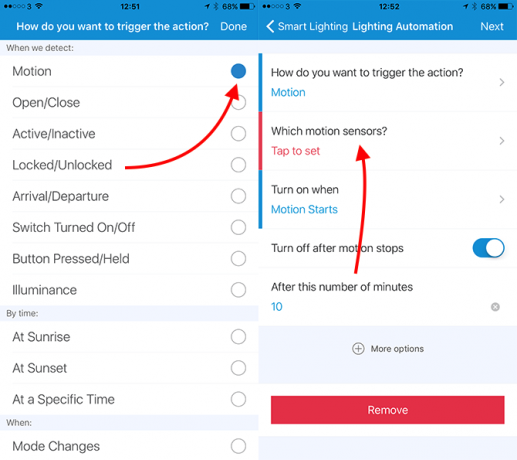
Son olarak, varsayılan olarak kapalı olan belirli bir süre hareketsiz kaldıktan sonra ışıkları kapatmayı seçebilirsiniz. Tüm ışıklarınızı manuel olarak kapatmak istemiyorsanız, bunu her zaman etkinleştirmenizi öneririm.
Daha fazla seçeneğe tıklarsanız, yalnızca belirli bir süre sonra veya evdeyseniz veya ışık seviyesi belirli bir değerden düşük olduğunda (başka bir sensöre ihtiyacınız olacak bu).
Smart Lighting SmartApp'ı ekledikten sonra tekrar eklemenize gerek yoktur. SmartApp'larınız altında listelenir, bu yüzden üzerine dokunun ve ışıklar veya anahtarlar içeren yeni bir otomasyon oluşturun. Bu, tüm SmartApp'ler için geçerlidir.
Otomasyon # 2: Geceyarısı Her Şeyi Kapatın
Işıklarımın çoğu harekete bağlı, ancak hepsi değil - ve sonra düşünmeyecağımız akıllı fişler de var. Akıllı Aydınlatma uygulaması, belirli bir zamanda her şeyi kapatmak için basit ama son derece kullanışlı bir yol olarak da kullanılabilir. Yeni bir Akıllı Aydınlatma otomasyonu ekleyin, evinizdeki tüm ışıkları ve anahtarları seçin (dikkatli ancak, liste aynı zamanda bağlı hoparlörler gibi şeyler de içerir) - ardından Kapat, Belirli Bir Yerde Zaman.
Otomasyon # 3: Yasak Bölgeye Girildiğinde Bildirim Gönderme
Birisi gizli zindanınızda olduğunda ya da silah dolabını açtığında size haber verse de, tam bir güvenlik sistemi zorluğu olmadan basit bir bildirim genellikle her şeydir. Bunun için bir SmartApp var.
- Tıkla Otomasyon sekmesini, ardından + SmartApp ekle.
- Gönderen Emniyet ve güvenlik menüsünde Ne Zaman Bildir.
- Kullanılabilir çeşitli tetikleyiciler var, ancak muhtemelen Burada Hareket, veya İletişim Açılıyor.
- Özel bir mesaj ayarlayabilir ve ardından temel push bildirimini (ücretsiz) veya SMS'i (muhtemelen telefon planınıza bağlı olarak ücretsiz olmayabilir) seçebilirsiniz.
Sözlü sesli bildirim mi tercih edersiniz? Sonos cihazı gibi uyumlu bir bağlı hoparlörünüz varsa, Müzik ve Sesler için Konuşmacı Yardımcısı. Seç Bildirim Oynatma -> Özel mesaj, daha sonra hangi hoparlörün çalınacağını seçtikten sonra Bana Ne Zaman Bildirin ile aynı tetikleyici seçenekleri sunulur. Muhtemelen Daha Fazla Seçenek'i genişletmek ve minimum bir zaman aralığı ayarlamak ve bildirimlerin ne zaman gerçekleşmesi gerektiğini planlamak veya bunları evde olduğunuz zamanla kısıtlamak istersiniz. Biri evdeyken sesli bir bildirim olarak, ikincisi de uzaktayken telefonunuza anlık bildirim olarak her iki SmartApp'i bile çalıştırabilirsiniz!
Otomasyon # 4: Akıllı Ev Monitörü ile Daha İyi Güvenlik Elde Edin
Daha ayrıntılı bir güvenlik sistemi istiyorsanız, kontrol panelinizden ücretsiz ve erişilebilir olan Akıllı Ev Monitörü, bireysel Akıllı Uygulamalardan daha iyi bir çözüm olabilir. Temel olarak sesli bildirim ve metin bildirimi otomasyonlarıyla aynı seçenekleri sunar Yukarıda açıklanan, ancak bir sireni etkinleştirme ve uyumlu bir cihazdan video kaydetme seçeneğini ekler kamera.
Biri evden uzaktayken diğeri de evdeyken olmak üzere iki farklı “silahlı” durum ayarlayabilirsiniz, ancak yine de izinsiz giriş uyarıları istersiniz (örneğin uyurken). Akıllı Ev Monitörü ayrıca Nest Protect ile uyumlu olmasa da duman ve yangın uyarıları verecek şekilde yapılandırılabilir. Hakkında daha fazla bilgi Akıllı Ev Monitörü resmi Samsung destek sitesinde.
SmartThings Sisteminizde Sorun Giderme
SmartThings Sistemi nispeten basit bir kurulumu olan inanılmaz derecede güvenilir bir sistem olsa da, yeteneklerini en üst düzeye çıkarmaya çalışıyorsanız yine de bazı zorluklarla karşılaşabilirsiniz. Sisteminizin menziliyle sorun yaşıyorsanız, desteklenmeyen bir cihaz eklemek istersiniz veya IFTTT entegrasyonunu denemekle ilgilenen bu ayrıntılı talimatlar, bir sonraki adımda adım.
Sensörlerinizin Menzilini Artırma
Kablosuz bir şey gibi, SmartThings sensörleri de parazitlerden muzdarip olabilir, kalın duvarlara nüfuz etmeyi zor bulabilir ve ideal koşullarda bile tüm evinize ulaşamayabilir. Neyse ki, kablosuz sinyal aralığını artırmak için bazı seçeneklerimiz var.
Seçenek 1: Soket ekleyin
Zigbee ve Z-Wave cihazlarının her ikisi de ağ ağı Mesh Ağları İnternet'in Geleceği Midir?Mesh ağları, interneti kullanma şeklimizi değiştirebilecek güçlü merkezi olmayan ağlardır. İşte böyle çalışırlar. Daha fazla oku Bununla, bir elektrik prizine takılan cihazların tekrarlayıcı kapsama alanını genişletmek ve ağı sağlam tutmak için kullanabilirsiniz. Bazı insanlar akıllı güç soketlerini sadece tekrarlayıcı olarak kullanırlar, aslında, onlara hiçbir şey takmadan. Sensörlerinizden birine bağlantınızı sık sık kaybettiğinizi ve bunun nedeninin düşük pil durumunda, SmartThings Hub ve zahmetli arasında akıllı bir fiş takmayı deneyin sensörü. Koridorumda akıllı bir fişim var - herhangi bir şeyi otomatikleştirmem gerektiğinden değil, kablosuz sensör sinyalini mutfağa tekrar etmesini istediğim için.
Pil gücüyle çalışan sensörler tekrarlama ağ sinyali ve istek üzerine veya bazı bilgileri bildirmeleri gerektiğinde uyanacaktır. Bunun istisnası, USB güç seçeneği olan bazı sensörlerdir, ancak bu modele bağlıdır.
2. Seçenek: Hub'ı Taşıyın veya 2.4GHz Wi-Fi'yi Devre Dışı Bırakın
Hem Zigbee hem de bazı Wi-Fi ağları 2.4Ghz radyo frekanslarında çalışır. Modern cihazların çoğu 5GHz Wi-Fi ile çalışabilir. 2.4GHz frekansındaki tıkanıklığı azaltarak daha iyi SmartThings serisi elde edersiniz.
Bu bir seçenek değilse, Hub'ınızı Wi-Fi yönlendiricinizden uzaklaştırmak için daha uzun bir Ethernet kablosu kullanmayı düşünün.
Seçenek 3: Yerine Z Dalgası Kullan
Z-Wave, ev aletlerinden daha az etkilenen ve mevcut Wi-Fi ağlarına müdahale etmeyen 900MHz'de çalışır. Akıllı eviniz henüz erken aşamada ise, Zigbee yerine Z-Wave kullanmayı düşünün. Her ikisi de iyi kurulmuş protokollerdir ve her ikisi de aynı derecede pahalıdır!
SmartThings Sisteminize Desteklenmeyen Cihazlar Ekleme
Panik yapma. Resmi olarak desteklenmeyen popüler bir cihazsa, cihazın doğrudan SmartThings ile çalışmasını sağlamak için başka bir özel kod yazmış olması muhtemeldir. Örneğin, Nest termostat bu kodla çalışır. Bunun akıllı cihazınızdaki garantiyi geçersiz kılabileceğini unutmayın (ancak SmartThings Hub'ınız değil) - Samsung, üçüncü taraf geliştiricileri oldukça destekliyor ve API). Sadece SmartThings forumu veya Google ile aynıdır ve sizinle aynı teknede başkalarını bulabilirsiniz.
Başarıyla bir Aeotec Çok Sensörlü gen 5 ve gen 6. Gen 5 modeli kutudan çıktı ve en son gen 6 modeli başlangıçta çalışıyor gibi görünse de, aslında hiçbir zaman hareket olayları bildirmedi. Ama SmartThings hakkında başka bir harika şey daha var: Birisi gen 6 multisensör için resmi olmayan bir sürücü yazdı, bu da sistemime ekleyebildim bu talimatları kullanarak. Kendi uyumsuz cihazlarınızı bulmanız durumunda işleme kısa bir genel bakış:
- Açık graph.api.smartthings.com/ide/devices/
- Orada hiçbir şey görmüyorsanız, adresine gitmeniz gerekebilir Konumlarım önce hub'ınızı, ardından Cihaz İşleyicilerim bağlantısını tıklayın. Bu beni biraz farklı bir URL ile Avrupa sunucu yerine getirdi.
- Tıklayın Yeni Aygıt İşleyici Oluştur.
- Şuraya geç: Koddan sekmesi.
- Yapıştırın .groovy kodu. Bu genellikle SmartThings forumundan veya Github'dan kopyalanır. Kodun tamamını değil, tam kodu gönderdiğinizden emin olun. Github'da bulduysanız, sadece kodu almak için önce RAW düğmesine tıklamanız gerekebilir.
-
Kayıt etmek ardından Yayınla düğmesine basın ve Benim için, açılır listeden.

- Bir kez "Cihaz Türü başarıyla yayınlandı”İletisine tıkladığınızda Benim cihazlarım listeyi seçin. Arızalı veya desteklenmeyen cihazınızı bulun.

- Daha fazla ayrıntı almak için tıklayın, ardından tıklayın Düzenle.
- Gönderen tip açılır listeden, yeni yüklediğiniz yeni cihaz profilini seçin. Listedeki sonuncu olacak, geri kalanlar gibi alfabetik sırada değil! Kayıt etmek.
Hala şans yok mu? Ayrıca, IFTTT Akıllı Cihazlar ve IFTTT ile Yapabileceğiniz İnanılmaz ŞeylerHer akıllı cihaz bir dizi talimatla birlikte gelir. Bununla birlikte, IFTTT sayesinde, bu süreçlerin çoğunu birbirine aktarabilecek şekilde düzenleyebilir. Daha fazla oku , satın almaya değer herhangi bir akıllı cihazın uyumluluk sunması gereken bir bulut hizmeti.
Sanal / Simüle Edilmiş Bir Anahtar Kullanma
SmartThings otomasyonu ile ilgili bazı sınırlamaların üstesinden gelmek için sanal bir anahtar kullanılabilir. Örneğin, SmartThings şu anda Rutinleri IFTTT'ye bağlamıyor, ancak Things'e bağlı. Bu nedenle, bir rutin tetiklendiğinde IFTTT'de bir şey olmasını istiyorsanız, bir "simüle edilmiş anahtar" oluşturarak bu sınırlamayı aşabilirsiniz. Rutin etkinleştirildiğinde, sanal anahtarı Açık konumuna getirin. Sanal anahtarı IFTTT'ye bağlayın ve etkinleştirildiğinde bir şey yapmasını söyleyin. Şimdi, rutini tetiklemek sanal anahtarı açacak ve IFTTT'yi - sadece dolambaçlı bir şekilde - tetikleyecektir.
Sanal bir anahtar oluşturmak için SmartThings'in geliştirici moduna girmeniz gerekir:
- Adresinden geliştirici portalına giriş yapın https://graph.api.smartthings.com/
- Tıklamak Benim cihazlarım. Liste boşsa, üzerine tıklayın Konumlarım önce hub'ınızın bağlantısını tıklayın; diğer listelerin de doldurulması gerekir.
- Tıklayın Yeni cihaz.
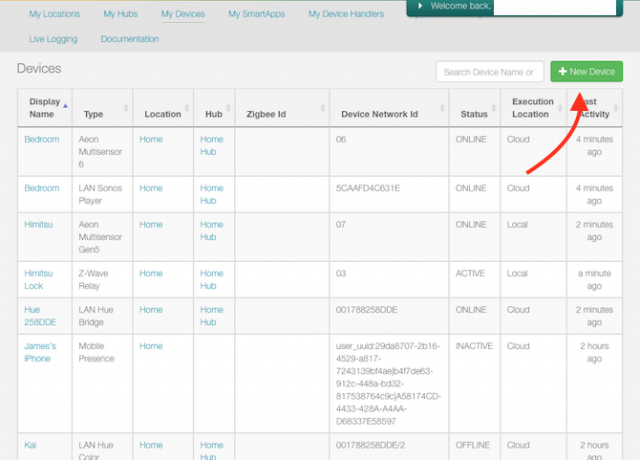
- Gir ad cihaz için - istediğiniz her şey.
- Gir Cihaz Ağı Kimliği - bu benzersiz olmalı, aksi halde önemli değil. Cihazımın adını tüm kapaklarda ve bir kelimede kullandım.
- Zigbee Kimliği boş bırakılmalıdır.
- seçmek Simüle Edilmiş Anahtar açılır listeden.
- Konumunuzu seçin, muhtemelen Ev.
- merkez hub adınız olmalıdır.
- Tıklayın Oluşturmak
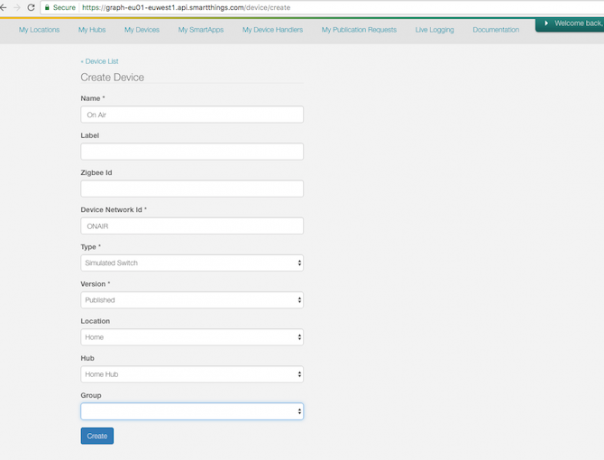
IFTTT'yi zaten kurduysanız ve SmartThings'e bir sensör eklerseniz veya geçiş yaparsanız, özellikle yetkili şeyler listesine ekleyene kadar IFTTT tarafından erişilemeyeceğini unutmayın. Adresini ziyaret edin SmartThings uygulama ayarları sayfası onay kutuları listesine tekrar erişmek için
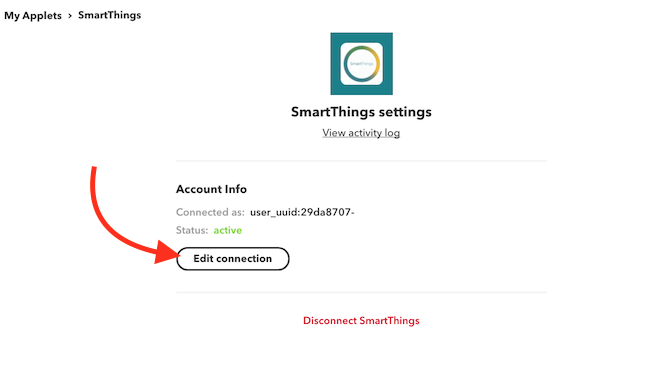
IFTTT ile Her Şeyi Otomatikleştirin (Neredeyse)
Eğer -Bu-O zaman-Bu en hızlı veya en güvenilir hizmet değil, ancak bazen birbirleriyle uyumsuz olan hizmetleri ve cihazları otomatikleştirmek veya bağlamak için tek seçimdir. Bir yazdık IFTTT için başlangıç kılavuzu Ultimate IFTTT Kılavuzu: Bir Profesyonel Gibi Web'in En Güçlü Aracını KullanınIFTTT olarak da bilinen bu, uygulamalarınızın ve cihazlarınızın birlikte çalışmasını sağlayan ücretsiz bir web tabanlı hizmettir. Uygulamanızı nasıl oluşturacağınızdan emin değil misiniz? Bu kılavuzla birlikte izleyin. Daha fazla oku , eğer aşina değilseniz. Benim durumumda, IFTTT'ye döndüm, böylece kontrol edebilirim Yeelight şeritler Xiaomi Yeelight Akıllı Wi-Fi Işık Şeridi İncelemesiBağlantılı ışıklar söz konusu olduğunda, Xiaomi düşündüğünüz ilk marka olmayabilir, ancak belki de olmalı. Daha fazla oku SmartThings içinden.
IFTTT SmartThings entegrasyon sayfasına giderek başlayın. IFTTT aracılığıyla erişilebilir olmasını istediğiniz cihazları seçtiğiniz ilk yetkilendirme yoluyla çalıştırmak için bağlan'ı tıklamanız gerekir. Bir cihaz eklediyseniz, Bağlantıyı Düzenle'yi tıklamanız, yeniden yetkilendirmeniz ve bu cihazı etkinleştirmek için kutuyu işaretlemeniz gerekir.
SmartThings'teki bir şey değiştiğinde bir IFTTT eylemini tetiklemek için yeni bir uygulama oluşturmamız gerekir. Bu şekilde, simüle edilmiş anahtarımı, desteklenmeyenler de dahil olmak üzere tüm ofis ışıklarımı açtım.
- Tıklayın Uygulamalarım -> Yeni Uygulama.
- Ekranda Eğer bu o zaman o, kelimeyi tıklayın Bu.
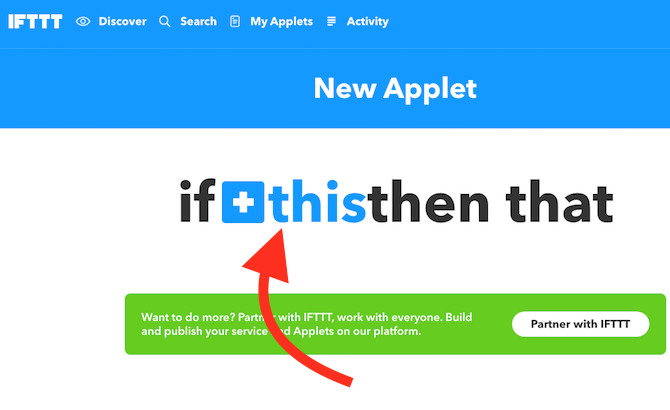
- Arama kutusuna SmartThings yazın ve sonucu tıklayın.
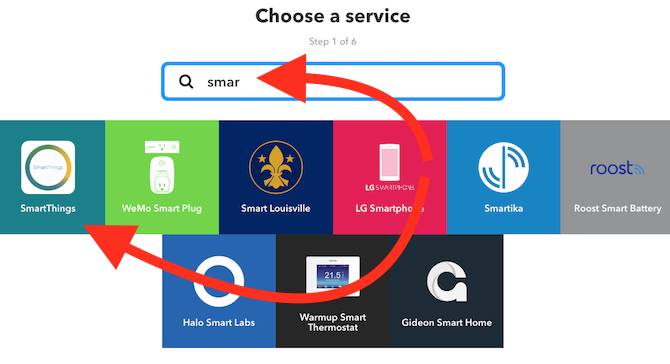
- Üzerinde Tetikleyici Seçin ekranında, istediğiniz tetikleyiciyi seçin - benim durumumda seçtim Açık.
- Anahtar cihazını seçin.
- Ardından, kelimeyi tıklayın o tetiklenecek kanalı seçmek için. Seçtim Yeelight.
- Talimatlar bu noktada seçtiğiniz kanala bağlı olarak değişir. Benim durumumda, Aç bir ışık seçtikten sonra doğru ışığı seçti.
- Ayarını devre dışı bırak Bu uygulama çalıştığında bildirim alın, çünkü bu gerçekten can sıkıcı, gerçekten hızlı olur.
- Ek ışıklar için işlemi istediğiniz kadar tekrarlayın.
- İşlemi KAPALI durumu için tekrarlayın, aksi takdirde ışıklarınız yanmaya devam eder!
İşlem oldukça sıkıcıdır, ancak bunu yalnızca desteklenmeyen cihazlar için yapmanız gerekir (her cihaz için iki kez, bir kez açık ve bir kez kapalı). Daha sonra, uyumlu şeyleri açan veya kapatan bir rutin ve ayrıca IFTTT'yi tetiklemek için kullandığınız sanal anahtar oluşturabilirsiniz.
Örneğin: Havadayanı sıra aynı adı verilen sanal bir anahtar. Canlı rutini etkinleştirmek birkaç ofis Hue ampulünü ve daha sonra IFTTT uygulamalarını kullanarak Yeelight ampullerini otomatik olarak açan sanal anahtarı açar. Başka bir rutin kullanıyorum, Hava kapalı, her şeyi tekrar kapatmak için.

Neyi Otomatikleştireceksiniz?
SmartThings sistemine ve genel otomasyonlar veya sorunlar hakkında bazı fikirlere sahip olduğunuza inanıyoruz. İtiraf etmeliyim ki SmartThings'in esnekliğinden gerçekten etkilendim. Apple HomeKit gibi çok kapalı, kilitli bir sistem bulmayı bekliyordum. Ama aslında istediğiniz kadar derine inebilirsiniz. Açık bir API, bir geliştirici gösterge tablosu, özel aygıt sürücüleri ve daha fazlası ile tüm seviyeler için bir şeyler sunar.
Şimdi size kalmış: SmartThings ekosistemi hakkındaki düşünceleriniz neler? SmartApp mağazasında harika otomasyonlar buldunuz mu? Sisteminizi nasıl kullandığınızı bize bildirin!
James Yapay Zeka alanında lisans derecesine sahiptir ve CompTIA A + ve Network + sertifikalıdır. MakeUseOf'un baş geliştiricisi ve boş zamanlarını VR paintball ve boardgames oynayarak geçiriyor. Çocukluğundan beri bilgisayar yapıyor.